Como desativar o HDR automático da câmera do iPhone
Por Lucas Wetten | Editado por Bruno Salutes | 17 de Agosto de 2021 às 19h50
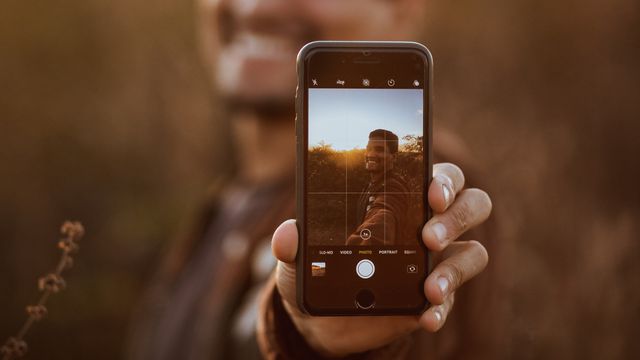
Se você já usava iPhone há alguns anos, há chances de que já tenha visto a sigla HDR no topo da tela da câmera do seu dispositivo — mas você sabe o que significa e para que serve o recurso? E mais importante, sabe o que aconteceu para a sigla ter sumido dos novos modelos da Apple?
- Qual iPhone tem a melhor câmera?
- Como definir os ajustes padrão da câmera do iPhone
- Como usar o novo medidor de exposição da câmera do iPhone
Antes de qualquer coisa, a sigla se refere a High Dynamic Range — ou grande alcance dinâmico, em inglês — e se trata de uma tecnologia para tirar fotos contra a luz, que busca equilibrar os diferentes contrastes na foto, desde os tons mais claros até os mais escuros captados na imagem.
Dito isto, é importante mencionar que, na realidade, o recurso HDR não só ainda existe no iOS, como foi bem aprimorado no decorrer dos últimos anos. No entanto, ele funciona de uma forma diferente para cada geração de aparelhos da Apple.
Os modelos iPhone 7, 7 Plus, 8, 8 Plus e X possuem uma versão automática do recurso, que faz uma captura de imagem com a função ativada e outra sem — a chamada foto original — para que o usuário possa comparar os contrastes entre as duas fotos e optar pela que preferir — afinal, nem sempre a foto tirada com o recurso HDR ativado sairá melhor.
Já as gerações seguintes — dos modelos iPhone XR/XS em diante — ganharam uma versão inteligente do recurso, que basicamente unifica as melhores partes captadas da luz em uma única foto, para que se obtenha o melhor resultado de contraste na imagem.
- 5 formas de abrir a câmera do iPhone
- Como ativar a grade de alinhamento da câmera do iPhone
- Como usar a câmera lenta no iPhone
É pertinente ressaltar que as fotos tiradas em HDR não são maiores ou mais pesadas do que as tiradas com o recurso desativado — elas possuem o mesmo peso e qualidade. Porém, podem existir situações em que você prefira não fotografar com o recurso — seja para obter o resultado original da captura de imagem ou por mero interesse em fotografia.
Para desativar o recurso HDR da câmera do seu iPhone, verifique o tutorial abaixo referente ao modelo do seu aparelho:
iPhone XR, XS, 11 e modelos posteriores
Passo 1: em Ajustes do seu iPhone, localize e clique em "Câmera".
Passo 2: na tela seguinte, desative a opção do recurso HDR Inteligente do iOS.
Passo 3: agora, abra o app da câmera do seu iPhone e localize o recurso HDR, no topo direito da tela.
Passo 4: clique no ícone do recurso para desativá-lo da câmera do seu iPhone.
iPhone 8, 8 Plus e X
Passo 1: em Ajustes do seu iPhone, localize e clique em "Câmera".
Passo 2: na tela seguinte,desative a opção do recurso HDR Automático do iOS.
iPhone 7 e 7 Plus
Passo 1: abra o app da câmera do seu iPhone. No topo esquerdo da tela, próximo ao ícone do flash, localize e clique no recurso de HDR.
Passo 2: as opções de "Automático", "Não" e "Sim" vão aparecer no topo. Selecione "Não" para manter o recurso desativado no seu iPhone.